System operacyjny Mac jest obecnie jednym z najbezpieczniejszych systemów operacyjnych. Jednak wraz z rozwojem technologii pojawia się również wiele zagrożeń. Celem tych zagrożeń są Twoje dane osobowe i pieniądze. Aby pozbyć się tych zagrożeń, będziesz potrzebować oprogramowania chroniącego przed złośliwym oprogramowaniem. Jeśli zdarza się, że komputer działa wolno, może to być spowodowane złośliwym oprogramowaniem. Złośliwe oprogramowanie może spowolnić działanie komputera Mac, oprócz kradzieży ważnych informacji.
To tutaj Malwarebytes dla komputerów Mac wchodzi. Ta aplikacja pomaga chronić komputer Mac przed złośliwym oprogramowaniem. Może znajdować i usuwać oprogramowanie szpiegujące, oprogramowanie reklamowe, robaki, trojany i inne na komputerze Mac. W tym artykule przedstawimy najlepsze alternatywy Malwarebytes dla komputerów Mac, w tym proste narzędzie, którego możesz użyć do dalszej poprawy szybkości komputera Mac. Zacznijmy od krótkiego omówienia tego, czym jest Malwarebytes w następnej sekcji.
Spis treści: Część 1. Co to jest Malwarebytes dla komputerów Mac?Część 2. Mac alternatywy dla MalwarebytesCzęść 3. Jak przyspieszyć działanie komputera Mac poza usuwaniem złośliwego oprogramowaniaCzęść 4. Wniosek
Część 1. Co to jest Malwarebytes dla komputerów Mac?
Malwarebytes, wcześniej znany jako Malwarebytes Anti-Malware (MBAM) to skaner, który może skanować i usuwać złośliwe oprogramowanie dla systemów Android, iOS, Mac i Windows. Firma Malwarebytes Corporation opracowała to narzędzie i została wydana w 2006 roku. Oferuje zarówno wersje bezpłatne, jak i płatne.
Darmowa wersja może skanować i usuwać złośliwe oprogramowanie, ale musisz to zrobić ręcznie. Z drugiej strony wersja płatna zapewnia dodatkowe harmonogramy skanowania, skaner pamięci flash i zapewnia ochronę w czasie rzeczywistym. To jedno z najlepszych narzędzi do usuwania złośliwego oprogramowania dla komputerów Mac.
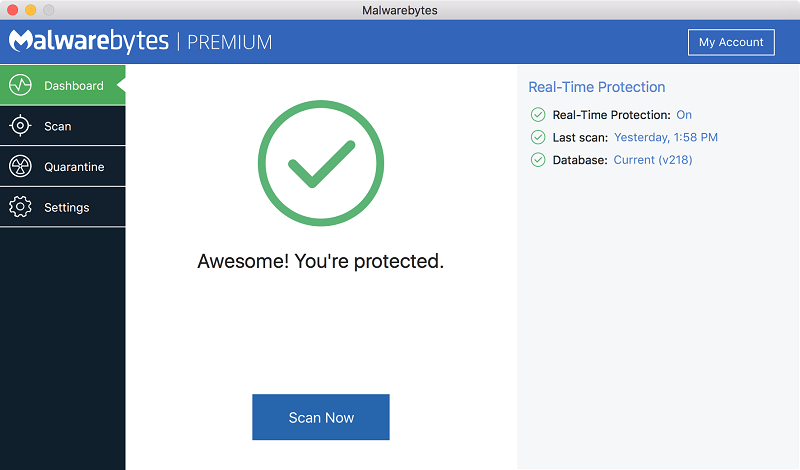
Część 2. Mac alternatywy dla Malwarebytes
#1 MacScan
Ta aplikacja może wykrywać i usuwać aplikacje spyware, takie jak konie trojańskie i rejestratory naciśnięć klawiszy na komputerze Mac, aby go chronić. Może również czyścić pliki cookie, historię i pliki przeglądarki.
Funkcje
1. Aplikacja może niszczyć zagrożenia dla Twojej prywatności, takie jak śledzące czarne listy plików cookie.
2. Może zwolnić znaczną ilość miejsca na dysku twardym, wyszukując i usuwając niepotrzebne pliki pozostawione przez przeglądarki internetowe.
3. Może skanować oprogramowanie szpiegujące i złośliwe oprogramowanie znalezione w określonych lokalizacjach, o których wiadomo, że stanowią zagrożenie dla prywatności i bezpieczeństwa.
4. Oferuje intuicyjny i prosty interfejs, który zapewnia pełną kontrolę nad skanowaniem złośliwego oprogramowania.
5. Obsługuje metodę przeciągnij i upuść do skanowania, dostosowywania czarnej listy plików cookie, rejestrowania wcześniejszych działań i wyników skanowania oraz innych.
ZALETY
● Pozwala zaplanować skanowanie.
● Może wyczyścić śledzące pliki cookie po zamknięciu przeglądarki.
● Może łatwo znaleźć i usunąć złośliwe oprogramowanie.
Wady
● Zakończenie skanowania zajmuje dużo czasu.
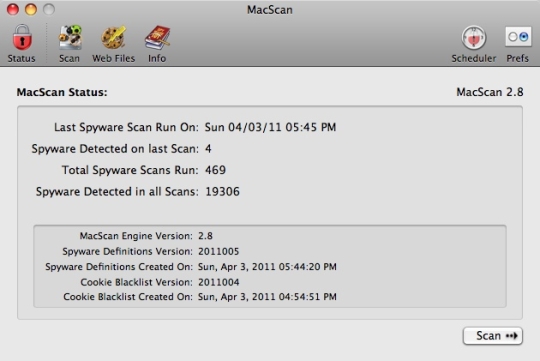
#2 Zabezpieczenia Avast dla komputerów Mac
To oprogramowanie chroniące przed złośliwym oprogramowaniem może chronić komputer Mac przed złośliwym oprogramowaniem dzięki tradycyjnej metodzie wykrywania opartej na sygnaturach. Umożliwia skanowanie zaplanowane i na żądanie.
Funkcje
1. W przypadku urządzeń Apple oferuje SecureLine VPN, która może chronić Twoje urządzenie, gdy jesteś podłączony do publicznej sieci Wi-Fi.
2. Może zapewnić aktualność ochrony poprzez ciągłe aktualizowanie aplikacji.
ZALETY
● Oferuje podstawowy interfejs użytkownika, z którego można łatwo korzystać za pomocą 5 głównych przycisków.
● Instalacja aplikacji jest łatwa i nie zajmuje dużo czasu.
● Skanuje system Mac pod kątem bieżących problemów.
● Można go skonfigurować tak, aby zapewniał ochronę komputera Mac przed nowymi zagrożeniami.
● Można go używać do skanowania zewnętrznych woluminów i dysków komputera, aby upewnić się, że komputer Mac jest całkowicie chroniony.
● Jest łatwy w użyciu i zawiera podstawowe funkcje wymagane w narzędziach chroniących przed złośliwym oprogramowaniem.
● Pobranie jest bezpłatne.
Wady
● Skanuje powoli. Pełne skanowanie systemu może zająć dużo czasu.
● Nie będziesz wiedział, jak długo potrwa skanowanie, ponieważ pasek postępu wyświetla niedokładne dane.
#3 ClamXAV
ClamXAV może chronić cały komputer Mac, a także określone foldery i pliki przed wirusami i złośliwym oprogramowaniem. Może zapewnić płynne działanie komputera. Oferuje jasne instrukcje, które zapewniają łatwą obsługę.
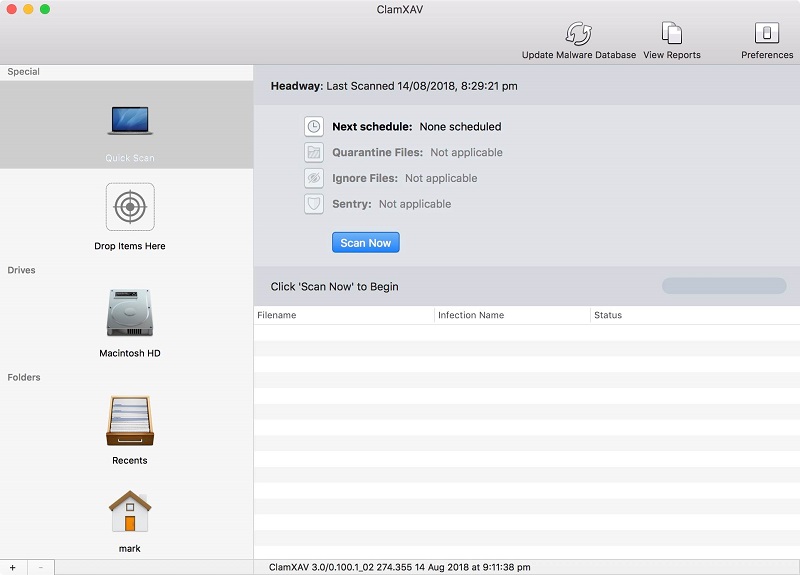
Funkcje
1. ClamXAV może w pełni przejąć kontrolę nad bezpieczeństwem Twojego Maca i chronić go przed wszystkimi zagrożeniami.
2. Jest w stanie przeskanować cały dysk twardy lub wybrany plik na komputerze Mac.
3. Może automatycznie skanować i uruchamiać kontrole na miejscu podejrzanych plików.
4. Nie odczujesz działania aplikacji w tle komputera Mac, ale nie musisz się martwić, ponieważ definicje wirusów i zagrożeń na komputerze Mac są stale aktualizowane.
5. Niezależnie od tego, czy pracujesz, czy jesteś w domu, ClamXAV może zapewnić skuteczną ochronę komputera Mac lub całej sieci przed złośliwym oprogramowaniem.
6. Jeśli kupujesz w dużych ilościach, możesz uzyskać zniżki.
ZALETY
● To doskonały wybór dla większości użytkowników komputerów Mac.
● Posiada prosty interfejs podzielony na 3 części. Elementy, które będziesz skanować, zostaną wyświetlone w lewej części aplikacji, wyniki skanowania zostaną wyświetlone w prawej górnej części, a na koniec stan skanowania znajdziesz w prawym dolnym rogu. Na głównym pasku narzędzi znajdują się również przyciski ułatwiające szybkie wykonywanie podstawowych funkcji.
● Po opublikowaniu wyników otrzymasz różne opcje dotyczące tego, co chcesz zrobić ze zeskanowanymi sprawami:
○ Pokaż ścieżkę zainfekowanego pliku
○ Przeszukaj zainfekowany plik za pomocą wyszukiwarki
○ Po prostu go usuń
Wady
● Początkujący użytkownicy mogą mieć trudności z korzystaniem z aplikacji, ponieważ nie oferuje ona żadnego przewodnika dotyczącego procesów usuwania i skanowania.
Część 3. Jak przyspieszyć działanie komputera Mac poza usuwaniem złośliwego oprogramowania
Oprócz pozbycia się złośliwego oprogramowania z komputera Mac w celu przyspieszenia jego działania, możesz także usuwać niepotrzebne pliki. W tym celu zalecamy użycie iMyMac PowerMyMac - narzędzie, które może przyspieszyć działanie komputera Mac całkowite odinstalowanie niepotrzebnych aplikacji. Jest w stanie bezpiecznie usuwać niepotrzebne pliki z dużą prędkością. Może również usuwać niepotrzebne kopie zapasowe iTunes i załączniki wiadomości e-mail. Wreszcie, PowerMyMac może skanować duże bezużyteczne pliki, aby je usunąć i zaoszczędzić miejsce na dysku.
Co może zrobić PowerMyMac?
Oto zadania, które PowerMyMac może dla Ciebie wykonać:
- Usuń niepotrzebne pliki z komputera Mac
Ogromna porcja niepotrzebnych plików prawdopodobnie zapełniła miejsce na komputerze Mac. Dzięki PowerMyMac możesz bezpiecznie usunąć te niepotrzebne pliki, aby zaoszczędzić miejsce w kilku krokach.
- Wymaż niepotrzebne pliki
Ten program do czyszczenia komputerów Mac może zlokalizować niepotrzebne pliki, aby można je było usunąć i zwolnić miejsce na komputerze Mac. Te bałaganiarskie pliki obejmują wiele języków, kopie zapasowe iTunes i załączniki do wiadomości e-mail.
- Usuń niepotrzebne duże i stare pliki z komputera Mac
Aplikacja może również automatycznie znajdować duże pliki i sugerować te, które nie są już potrzebne. Teraz użytkownicy mogą łatwo usunąć gigabajty niepotrzebnych plików ze swojego systemu.
Jak przyspieszyć działanie komputera Mac za pomocą PowerMyMac
Być może zastanawiasz się, dlaczego Twój komputer działa wolno. Możesz użyć PowerMyMac, aby przyspieszyć działanie komputera Mac. Ta aplikacja wyświetla stan systemu, pamięć, dysk i stan procesora komputera Mac. Może również wykonać głębokie skanowanie komputera Mac, które obejmuje stare foldery, kosze na śmieci, załączniki poczty i kopię zapasową iTunes.
Oto szczegółowe kroki, jak przyspieszyć komputer Mac:
Krok 1. Otwórz PowerMyMac
Przejdź do oficjalnej strony iMyMac. Pobierz PowerMyMac i otwórz go. Po prostu kliknij opcję Junk Cleaner po lewej stronie, aby rozpocząć czyszczenie niepotrzebnych plików.
Krok 2. Rozpocznij proces skanowania
Drugi krok to kliknięcie SCAN, poczekaj na zakończenie procesu skanowania. Następnie PowerMyMac pokaże wszystkie niepotrzebne pliki twojego Maca. Możesz nawet użyć aplikacji do sklasyfikowania niepotrzebnych plików, aby ułatwić znalezienie plików, które chcesz usunąć według folderu. Kliknięcie Przeskanuj ponownie jest opcjonalne, jeśli chcesz wykonać kolejną rundę skanowania na komputerze Mac.

Krok 3. Wybierz elementy, które chcesz usunąć
Ostatnim krokiem jest wybranie elementów, które chcesz usunąć na komputerze Mac. Aplikacja może wyświetlać niepotrzebne pliki według kategorii, takich jak pamięć podręczna systemu, dzienniki systemowe, pamięć podręczna aplikacji i inne. Jedyne, co musisz zrobić, to kliknąć nazwę kategorii odpowiadającej żądanym plikom. Aplikacja wyświetli szczegóły w prawej części aplikacji.
Zaznacz pola obok plików, które chcesz wyczyścić. Po zakończeniu kliknij CZYSZCZENIE u dołu interfejsu aplikacji wybrane pliki zostaną wkrótce usunięte. Kilka chwil później usuwanie niepotrzebnych plików z komputera Mac zostanie zakończone. Zostaną one oznaczone jako „Zero KB”.

Wskazówka: Jeśli chcesz usuń Malwarebytesa aby zaoszczędzić miejsce, możesz także użyć PowerMyMac do wykonania pracy za Ciebie.
Część 4. Wniosek
Zarówno złośliwe oprogramowanie, jak i niepotrzebne pliki mogą spowolnić działanie komputera Mac. Jeśli więc chcesz przyspieszyć aplikację komputerową, będziesz potrzebować aplikacji chroniącej przed złośliwym oprogramowaniem i analizatora dysku, które pomogą oczyścić komputer Mac z wirusów i niepotrzebnych plików. Mamy nadzieję, że w tym artykule udało Ci się znaleźć idealną alternatywę dla Malwarebytes dla komputerów Mac.



